概述
文件夹中如果有1000个员工照片,想查看某人照片太难了。你可以用Excel做一个动态图片浏览器:
在B2中选取/输入姓名,下面就显示该员工的照片
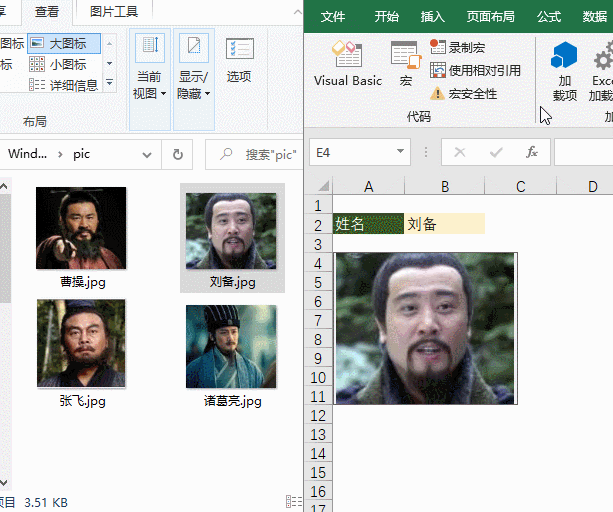
你在想公式?技巧?别费脑子了,这个功能只能用VBA代码完成。不过不用担心,即使你是VBA小白,套用几句代码就可以搞定!
操作步骤:
1、插入图片控件(image)
开发工具- 插入 - 图像控件 - 属性 - 把picturesizemode属性修改为3。
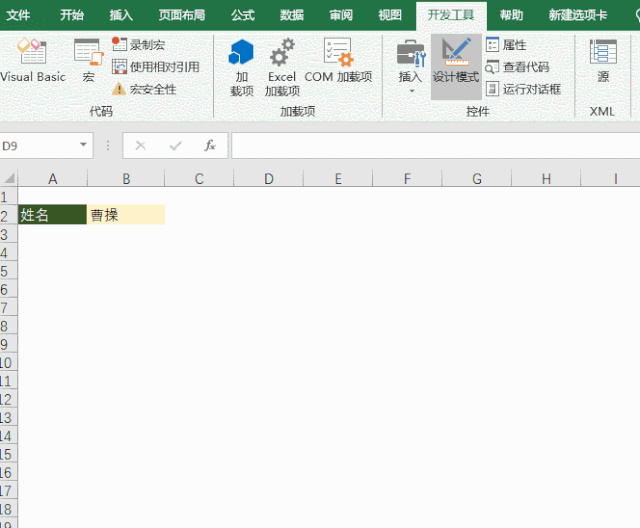
2、粘贴代码
复制下面代码 - 工作表右键“查看代码” - 把代码粘贴到新窗口右侧空白处,然后关闭弹出的窗口。
1.Private Sub Worksheet_Change(ByVal Target As Range)
2.On Error Resume Next
3.If Target.Address = "$B$2" Then
4.Me.Image1.Picture = LoadPicture("E:pic" & [b2] & ".jpg")
5.End If
6.End Sub
代码看不懂没关系,只需要知道代码中几个需要自定义的地方:
- 第3行的"$B$2"是表格中员工姓名所在单元格,根据需要设置
- 第4行中,E:pic 是照片所在路径,[b2]是表格中姓名所在单元格地址。
粘贴演示:
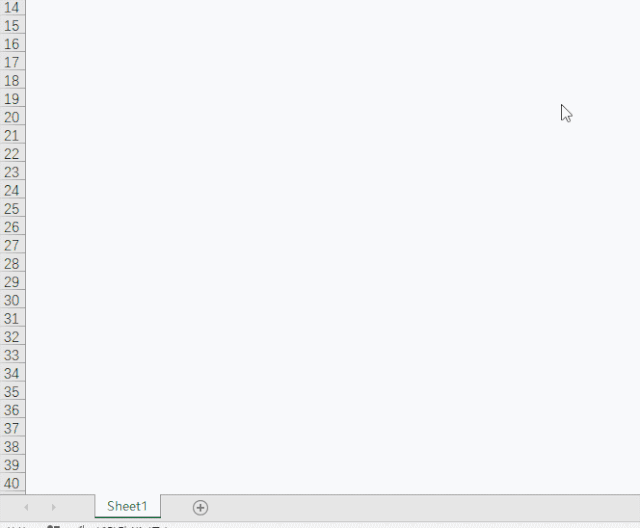
3、关闭设置模式
开发工具 - 点击【设计模式】按钮X,再选择员工姓名,就可以动态导入员工照片了
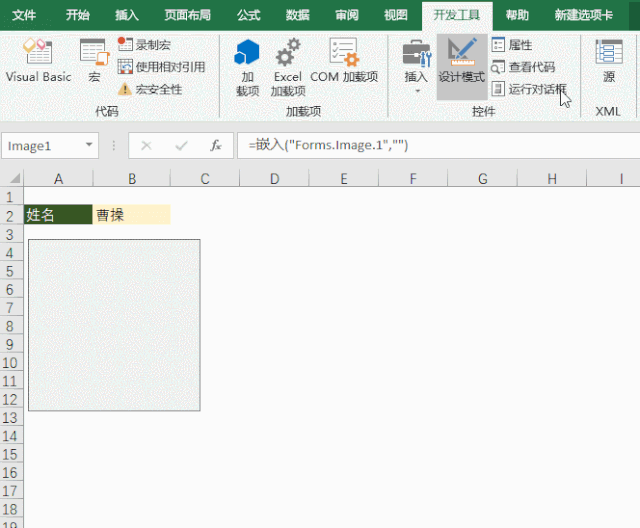
4、另存为启用宏的文件
按F12另存为启用宏的工作簿
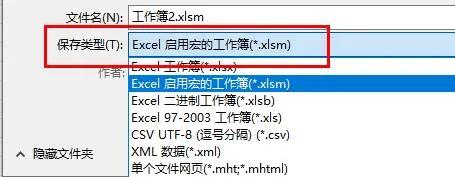
VBA是Excel后台开发语言,想实现什么功能写几句代码就可以搞定。而且VBA编辑器也是自带不需要安装。所以想开发Excel,学好VBA足矣。
最后
以上就是唠叨小丸子为你收集整理的easy excel根据行列excel_如何将1000张员工照片快速在Excel中根据姓名导入?的全部内容,希望文章能够帮你解决easy excel根据行列excel_如何将1000张员工照片快速在Excel中根据姓名导入?所遇到的程序开发问题。
如果觉得靠谱客网站的内容还不错,欢迎将靠谱客网站推荐给程序员好友。








发表评论 取消回复